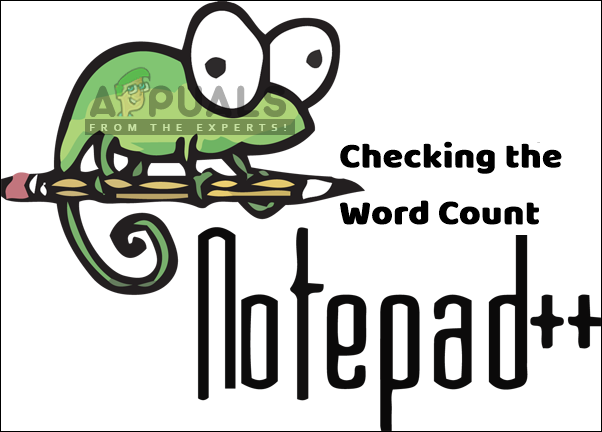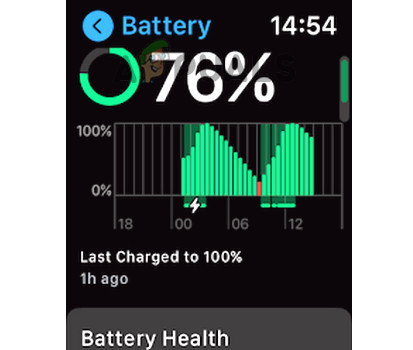Как исправить сбой «LowLevelFatalError» в финале?
Сообщение LowLevelFatalError в The Finals может быть вызвано проблемами с графическим драйвером, нестабильной частотой памяти или отсутствием файлов игры. Эти сбои могут проявляться по-разному: от сбоев в главном меню до внезапных прерываний во время игры.
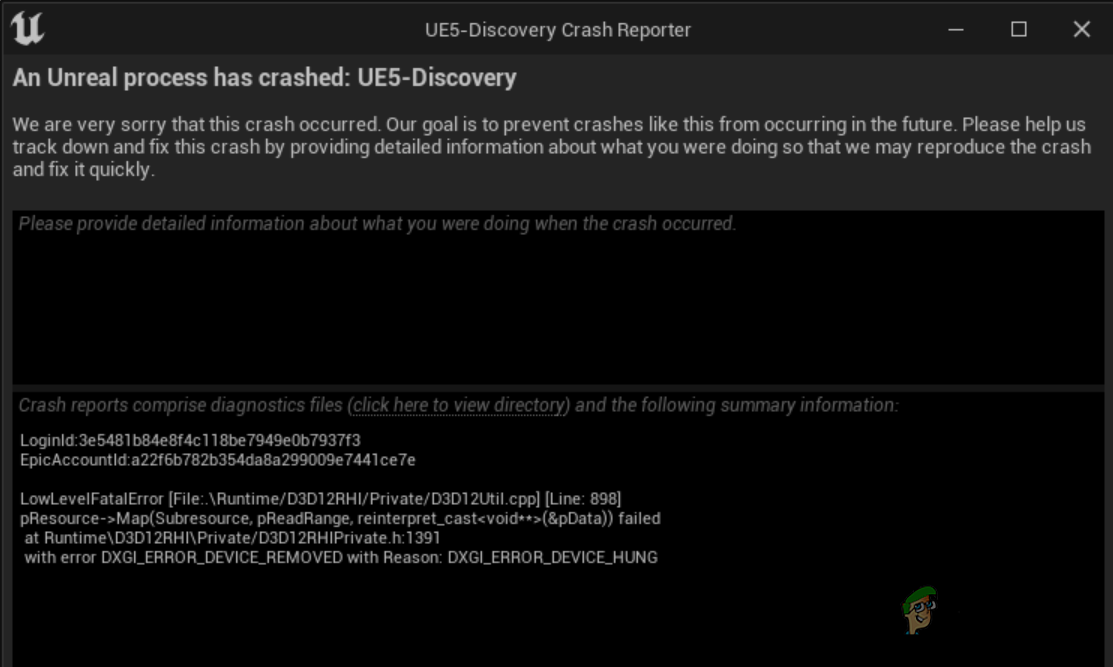
Программы для Windows, мобильные приложения, игры - ВСЁ БЕСПЛАТНО, в нашем закрытом телеграмм канале - Подписывайтесь:)
Настройки игровой графики также играют роль в возникновении ошибки LowLevelFatalError. Мы покажем вам несколько проверенных способов устранения ошибки.
1. Отключите трассировку лучей.
Если вы столкнулись с ошибкой LowLevelFatalError, начните с отключения трассировки лучей в настройках видео игры, поскольку в определенных ситуациях это может вызвать проблемы.
- Запустите The Finals на своем компьютере.
- Нажмите на значок «Настройки» в правом верхнем углу.

- Перейдите на вкладку «Видео» в меню настроек.
- Найдите параметр «Глобальное освещение NVIDIA RTX» в разделе «Трассировка лучей» и установите для него значение «Статическое».

- Это переключает на заранее рассчитанное освещение вместо трассировки лучей в реальном времени.
- Проверьте, возникает ли проблема.
2. Изменить метод масштабирования разрешения.
Метод масштабирования разрешения, использованный в финале, также мог привести к ошибке LowLevelFatalError. Изменение метода масштабирования разрешения может исправить эту проблему. Переключение на AMD FSR2 с NVIDIA DLSS может устранить ошибку.
- Откройте финал на своем компьютере.
- Откройте меню «Настройки», щелкнув значок шестеренки в правом верхнем углу.

- Перейдите на вкладку Видео.
- Затем выберите AMD FSR2 в раскрывающемся списке «Метод масштабирования разрешения».

- Выберите предустановку «Сбалансированный» для AMD FSR2 и проверьте наличие сбоев.
3. Отключите полноэкранную оптимизацию.
Windows поставляется с функцией полноэкранной оптимизации, которая позволяет игре работать в полноэкранном режиме в оконном режиме. Это позволяет при необходимости легко выйти из игры. Эта функция мешает игре The Finals, что может привести к ее сбою. Отключение этой функции может помочь.
- Откройте клиент Steam и перейдите в свою библиотеку.
- Щелкните правой кнопкой мыши The Finals и выберите «Управление» > «Просмотреть локальные файлы».

- В проводнике щелкните правой кнопкой мыши файл Discovery.exe и выберите «Свойства».
- Перейдите на вкладку «Совместимость».
- Установите флажок «Отключить полноэкранную оптимизацию».

- Нажмите «Применить» и «ОК».
- Перезапустите игру и проверьте, не вылетает ли она по-прежнему.
4. Принудительно использовать DirectX11
Finals может завершиться сбоем при использовании конфигурации DirectX12 по умолчанию. Принудительное использование DirectX11 через параметры запуска Steam может решить эту проблему.
- Щелкните правой кнопкой мыши «Финал» в вашей библиотеке Steam.
- Выберите «Свойства».

- В окне «Свойства» введите команду -directx11 в поле «Параметры запуска».

- Запустите игру и проверьте наличие сбоев.
5. Понизить версию графических драйверов
Недавние обновления видеодрайверов NVIDIA и AMD иногда вызывали ошибку LowLevelFatalError. Решением может быть понижение версии драйверов.
- Загрузите утилиту Display Driver Uninstaller с официального сайта. здесь.
- Извлеките и запустите файл Display Driver Uninstaller.exe.
- В DDU нажмите кнопку «Продолжить».

- Выберите графический процессор в раскрывающемся списке «Выбрать тип устройства».

- Выберите марку видеокарты в раскрывающемся списке «Выбрать устройство».

- Выберите «Очистить» и перезагрузите компьютер.

- После перезапуска загрузите более старую версию драйвера с веб-сайта производителя вашего графического процессора.
- Установите драйвера и протестируйте игру.
6. Проверка файлов игры
Отсутствие файлов игры также может привести к сбою LowLevelFatalError. Функция проверки целостности игровых файлов в Steam может решить эту проблему.
- Перейдите в раздел «Библиотека» клиента Steam.
- Щелкните правой кнопкой мыши «Финал» и выберите «Свойства».

- Перейдите на вкладку «Локальные файлы» и выберите «Проверить целостность файлов игры».

- Дождитесь завершения процесса сканирования и восстановления.
- Повторно проверьте игру на наличие сбоев.
7. Отключите XMP.
Наконец, если ни одно из вышеперечисленных решений не помогло, возможно, виновата конфигурация памяти XMP или DOCP. Хотя эти настройки могут повысить производительность вашей памяти, они могут вызвать проблемы со стабильностью в некоторых играх.
- Отключите XMP или DOCP в настройках BIOS вашего компьютера. (Обратитесь к производителю вашей материнской платы, чтобы получить дополнительную информацию по этому вопросу, действия варьируются от бренда к бренду.)
- Кроме того, отключите разгон вашего процессора или графического процессора, чтобы устранить потенциальные проблемы нестабильности системы.
С помощью этих методов вы сможете устранить ошибку LowLevelFatalError в финале. Если сбои продолжаются, обратитесь Команда поддержки финала для помощи. Они могут оказать дополнительную помощь, изучив журналы сбоев.
Программы для Windows, мобильные приложения, игры - ВСЁ БЕСПЛАТНО, в нашем закрытом телеграмм канале - Подписывайтесь:)

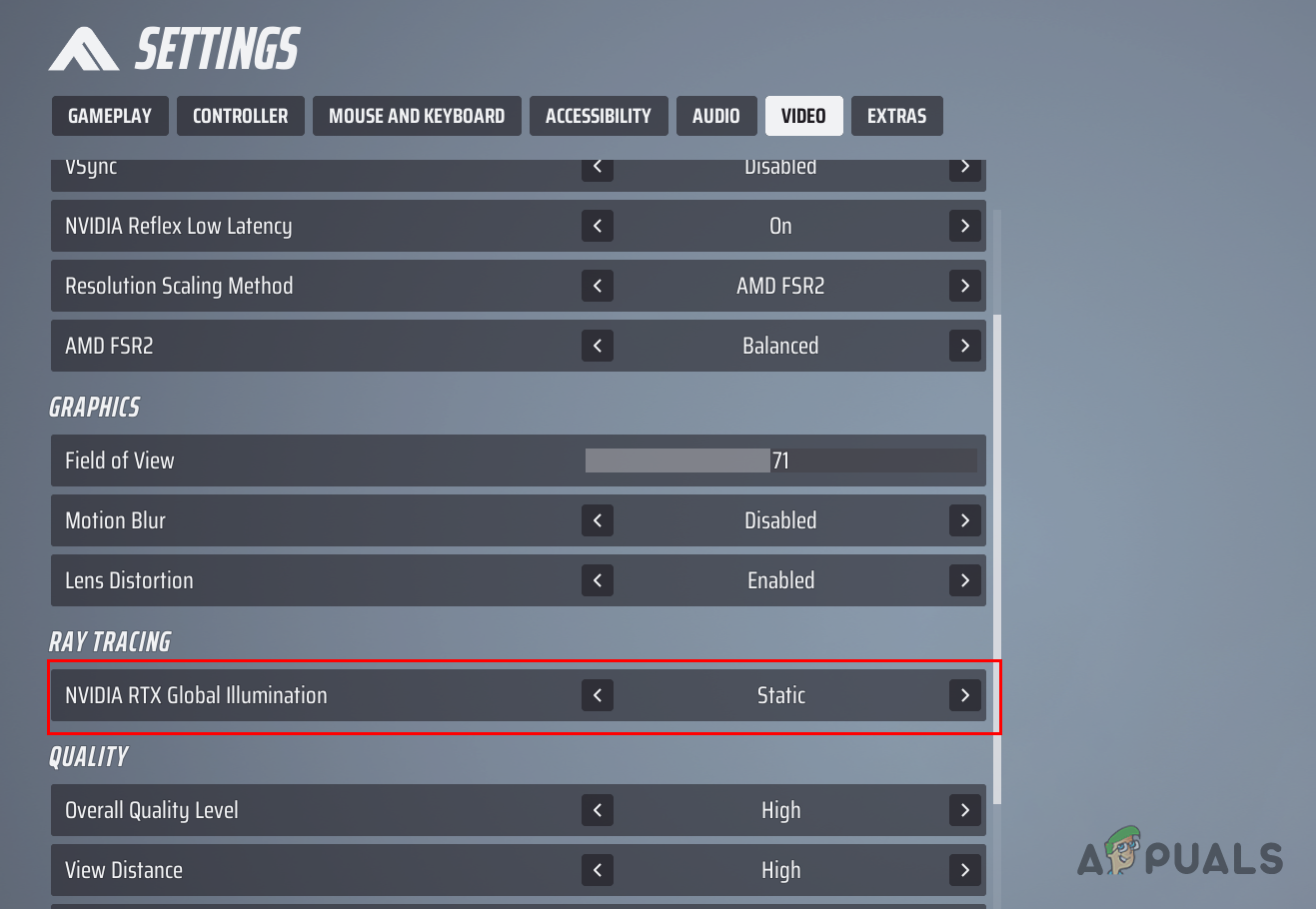
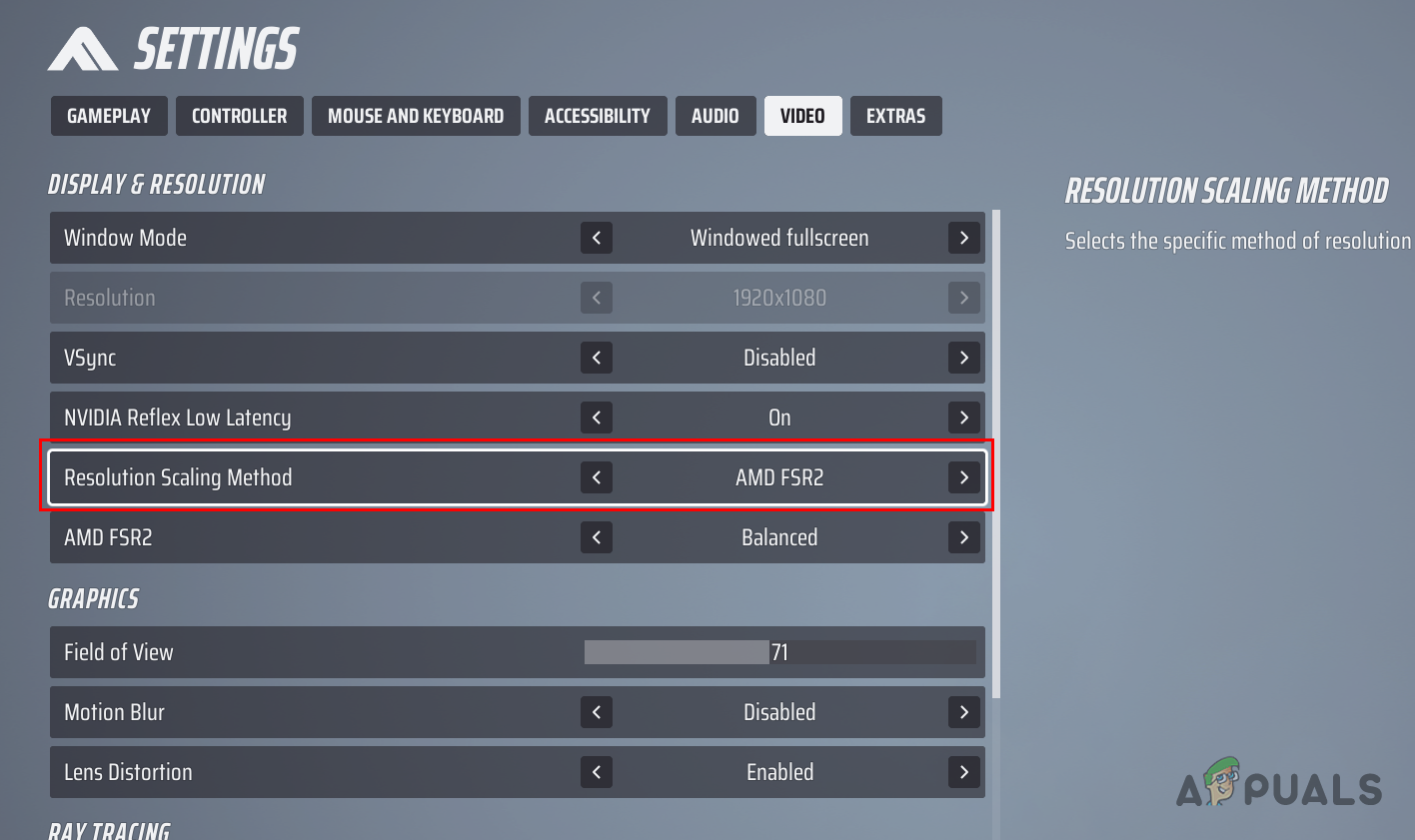
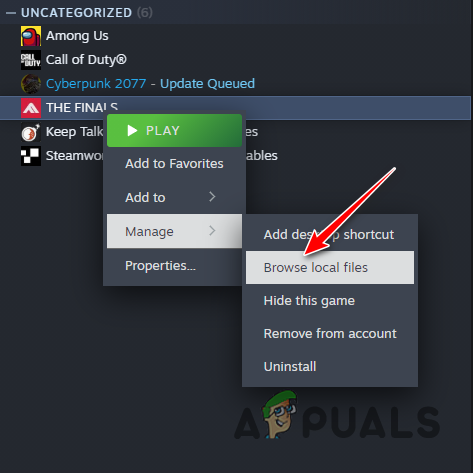
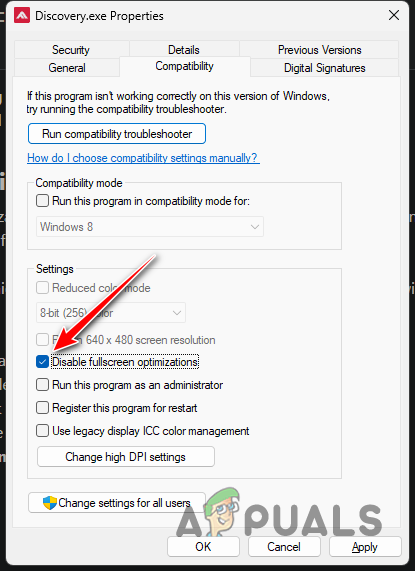
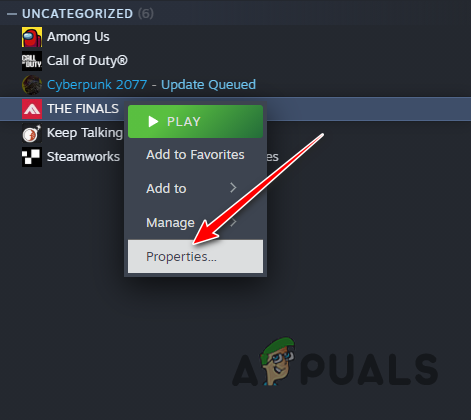
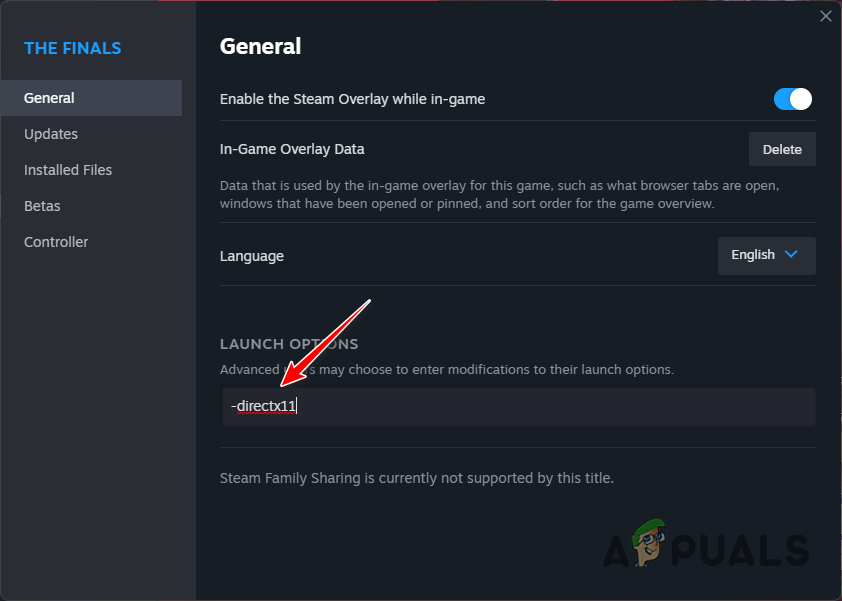
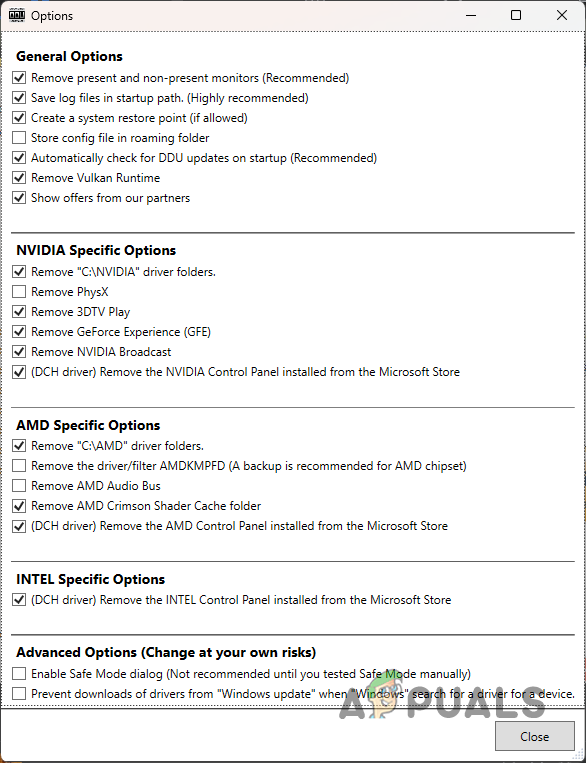
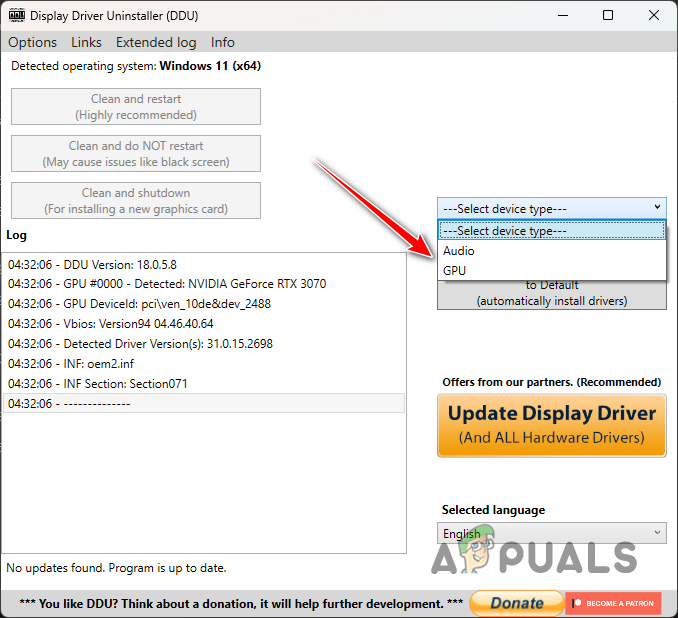
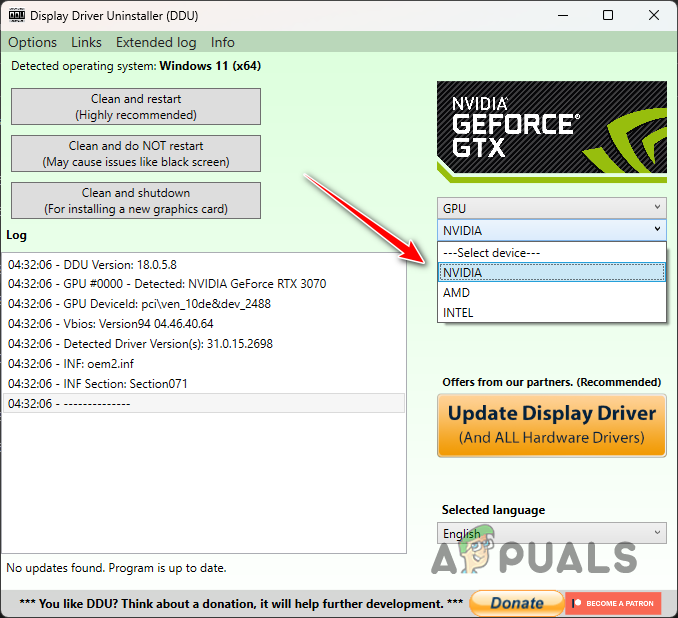
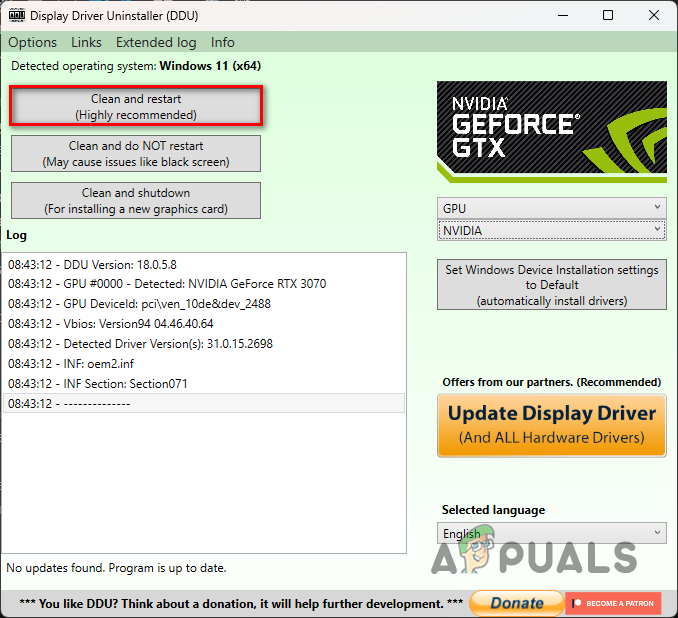
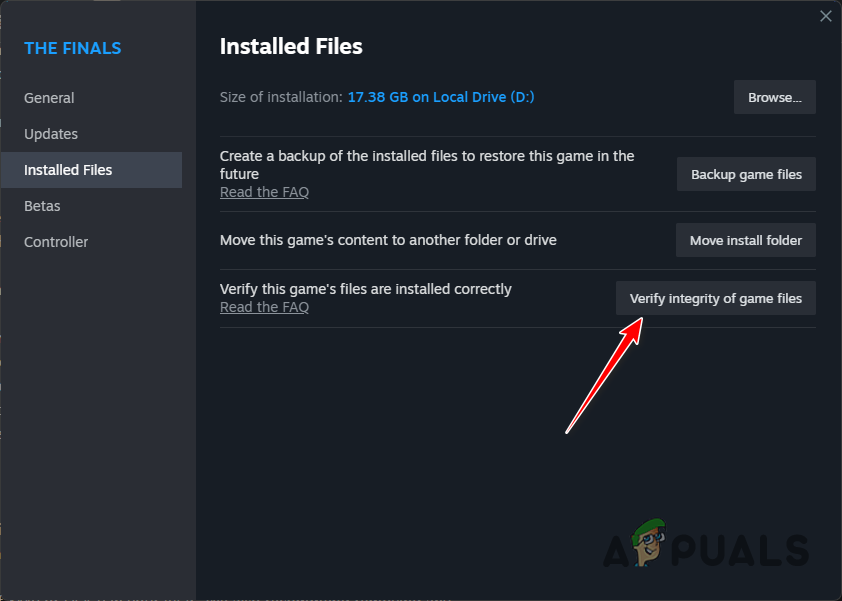
![[SOLVED] Всплывающее окно Magic Arena «Ошибка запроса активов НФЛ»](https://ddok.ru/wp-content/uploads/2023/02/Magic-Arena-Error-in-Asset-Request-NFL-768x432.jpg)